Окно Preferences
Закладка: Media.
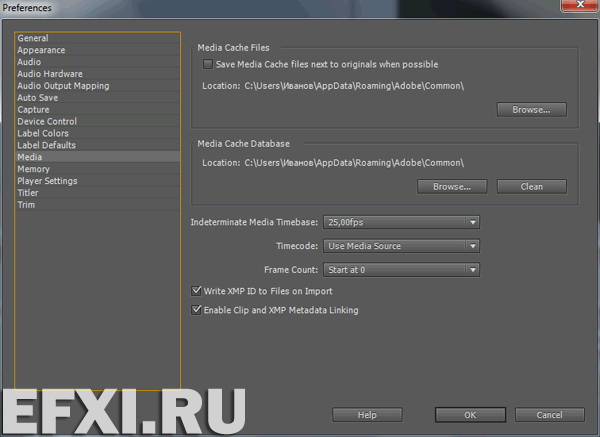
Save Media Cache files next to originals when possible – при снятой галке просчитанные пики звуковых файлов не будут складироваться в папках с импортированными клипами. В разделе Location: указываем с помощью кнопки Browser... где будут храниться медиа кэш (CFA – это согласованное аудио, РЕК – просчитанные пики, MPGINDEX – индекс файлы превью, которое просчитано в формате MPEG I-frame, или индекс от импортированных MPEG файлы). Стоит учесть, что в папке Media Cache Files легко накапливается и сотни гигабайт согласованных файлов. Соответственно ее надо чистить, и она требует большого объема дискового массива. Ведь даже после импорта мр3 файла в программу, мы сразу получаем 100Мб согласованного аудио. Для папки Media Cache Database указываем туже директорию, там будут храниться .mcdb файлы, они содержат информацию о конкретном файле. С помощью кнопки Clean можно очистить данную папку от старых файлов. В процессе выполнения этой операции Premiere Pro сравнивает исходные файлы на диске с кешированными файлами и удаляет только те файлы, которые больше не используются в проекте.
Indeterminate Media Timebase – указывает частоту кадров для импортированных графических последовательностей.
Timecode – можно выбрать какой таймкод будет использован. По-умолчанию выбрана опция Use Media Source – использовать таймкод источника.
Frame Count – задаем для Premiere Pro присваиваивать 0, или 1 к первому кадру импортированного клипа, или присваиваивать номер преобразования таймкода.
Write XMP ID to Files on Import – позволяет автоматически добавлять ID информацию в поля метаданных XMP файлов источника видео и аудио при импорте их в программу Adobe Premiere Pro CS5.5.
Enable Clip and XMP Metadata Linking – ссылка клипа и XMP данных будет связаны, при включении этой опции. При изменении одного, автоматически меняется и другое.
Закладка: Memory.
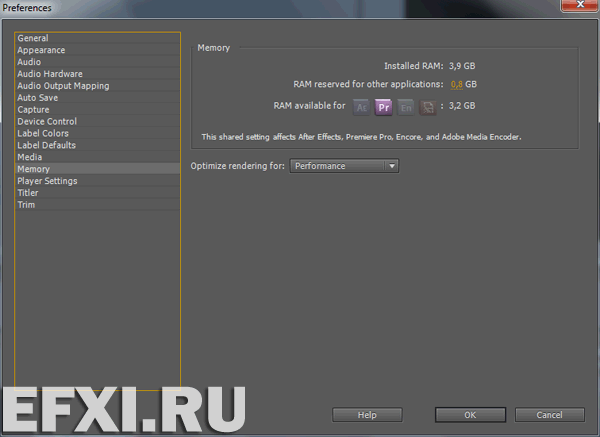
Настройка объема используемой памяти. Installed RAM – всего установлено памяти в ПК/ноутбуке. RAM reserved for other applications – количество оперативной памяти закрепленное за другими приложениями. RAM available for – память доступная для программы Adobe Premiere Pro CS5.5.
Optimize rendering for: Performance – настройка производительности программы по-умолчанию. Включение функции: Maximum Render Quality позволяет задействовать высококачественный HD/SD скалер. При ее выборе в настройках последовательности мы сохраняем детали резкими. Но это требует более долгого просчета и задействует большее количество оперативной памяти, поэтому рекомендуется выбрать пункт Optimize rendering for: Memory, при включенных опциях: Maximum Render Quality или Maximum Bit Depth. Также рекомендуется выбирать пункт Memory, если у нас на таймлайне размещены фотографии с большим разрешением или очень большое количество слоев, которые требуют большое количество оперативной памяти.
Закладка: Player Settings. Выбираем используемый проигрыватель по-умолчанию.
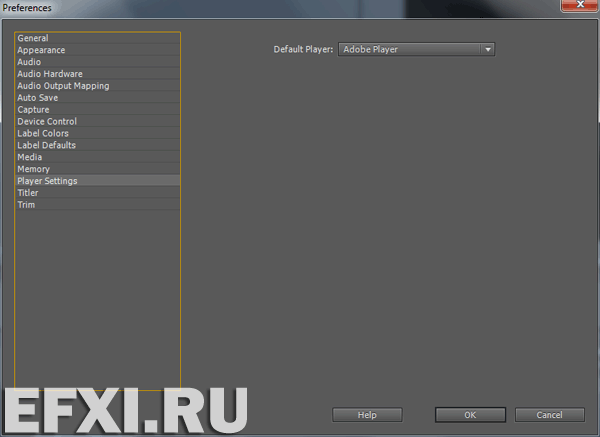
Закладка: Titler. Эти настройки определяют режим отображения образцов стилей и окна Font Browser (браузера шрифтов).
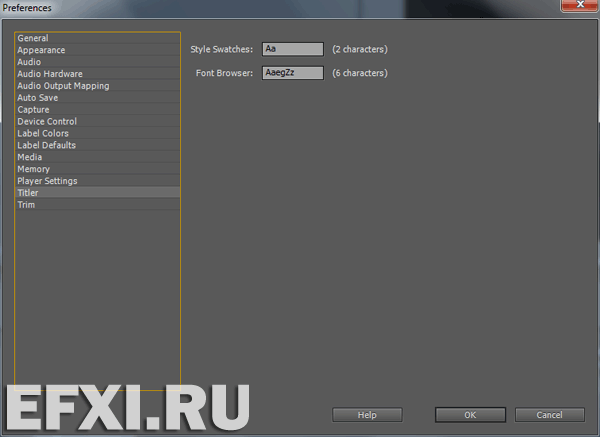
Закладка: Trim.
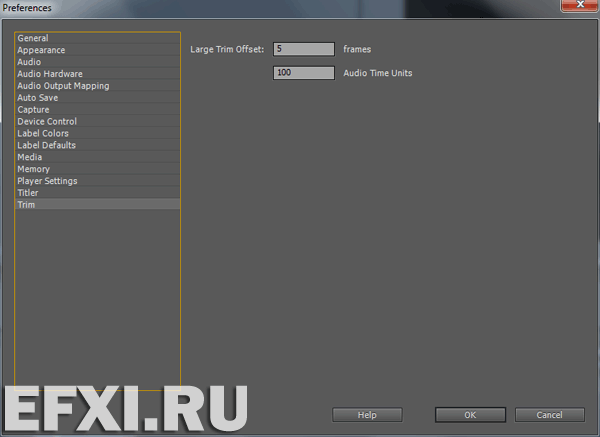
Large Trim Offset – смещение, используется для управления окном Trim. Задаем число кадров, которые будут подрезаны, когда мы нажимаем на кнопки Multiple-Frame Trim-in или Multiple-Frame Trim-out. С помощью параметра Audio Time Units задается смещение аудиоматериалов.
